Bloque RSS proporciona la solución de mostrar automáticamente el feed RSS de otro sitio. Mantiene a su audiencia informada sin añadir manualmente contenido a su sitio web sobre cualquier actualización de cualquier fuente RSS de ese sitio web.
Se utiliza mucho para recopilar noticias, compartir actualizaciones del sector o mostrar las últimas publicaciones de los sitios web. El bloque RSS simplifica el proceso sin necesidad de conocimientos de programación.
Hoy, vamos a aprender a utilizar el bloque RSS en WordPress y la visión general del bloque. Por lo tanto, quédate con nosotros si quieres aprender más sobre el bloque.
Cree bonitas mesas
Con el editor de bloques

¿Cómo utilizar el bloque RSS en WordPress?
No necesitaremos ayuda de ningún plugin de terceros para utilizar el bloque RSS de WordPress, ya que es un bloque central del editor de bloques de Gutenberg. Sigue los pasos que se indican a continuación para obtener más información al respecto.
Debes ir a tu post o página donde quieras insertar este bloque.
Insertar el bloque RSS
Para insertar el bloque, haga clic en el icono Más "+" (Añadir bloque) (1), tipo "RSS" en la casilla de búsqueda (2)y haga clic en el botón RSS bloque (3).
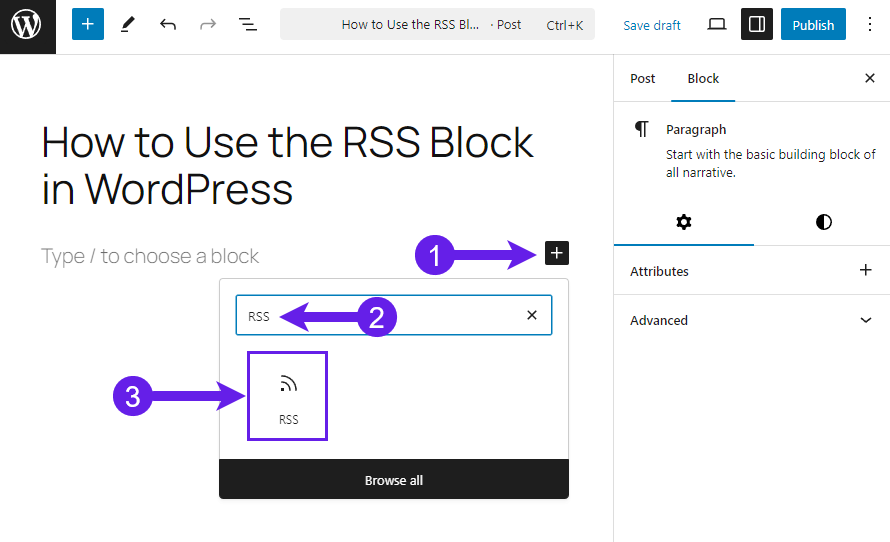
Introduzca su URL RSS
Después de insertar el bloque en el editor en el primer paso, tiene que inserte su URL RSS o enlace del sitio web (1) del que desea extraer el contenido y pulse el botón "Aplicar (2).
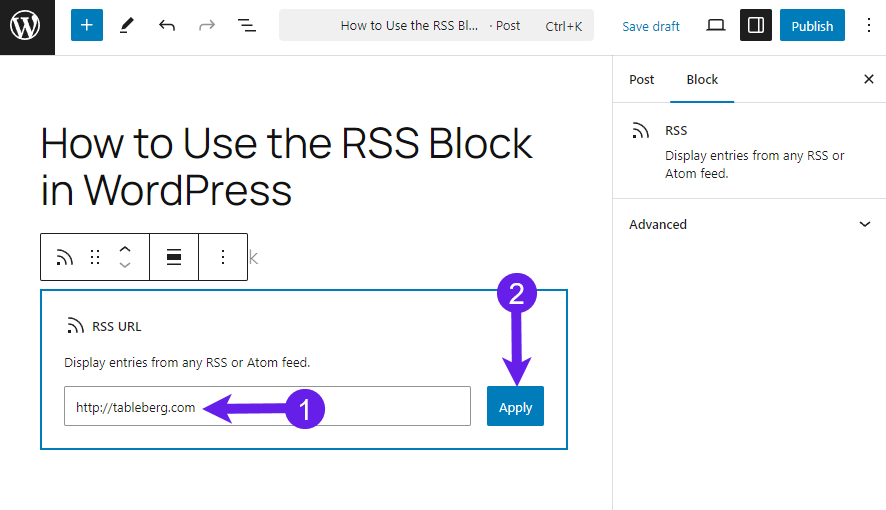
A continuación, el canal RSS del sitio web aparecerá en el editor.
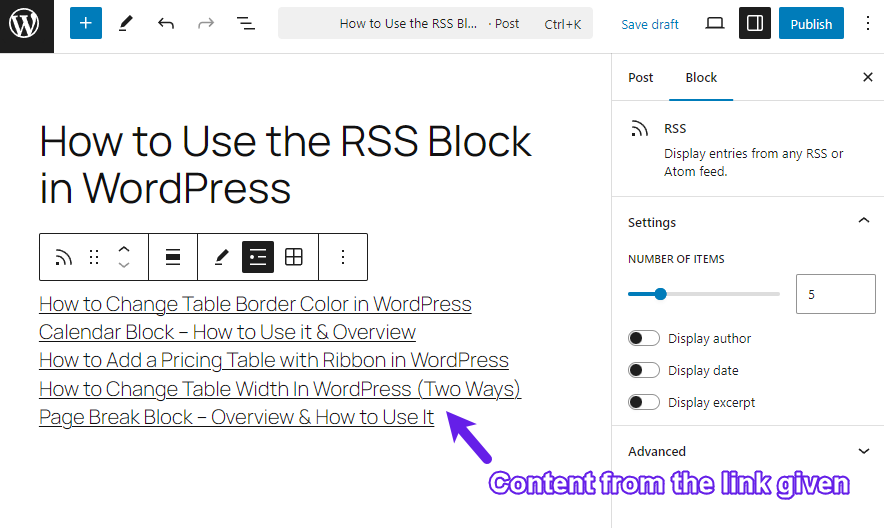
Personalización de bloques
Puede mostrar el contenido en un cuadrícula o lista formato.
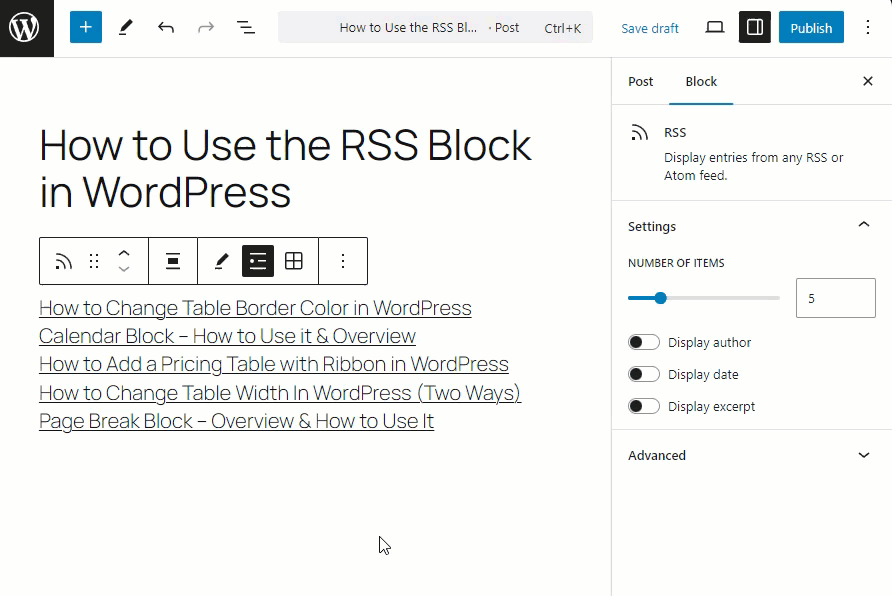
Pero cuando se muestra el contenido en el formato de cuadrícula, se pueden determinar las columnas para el contenido.
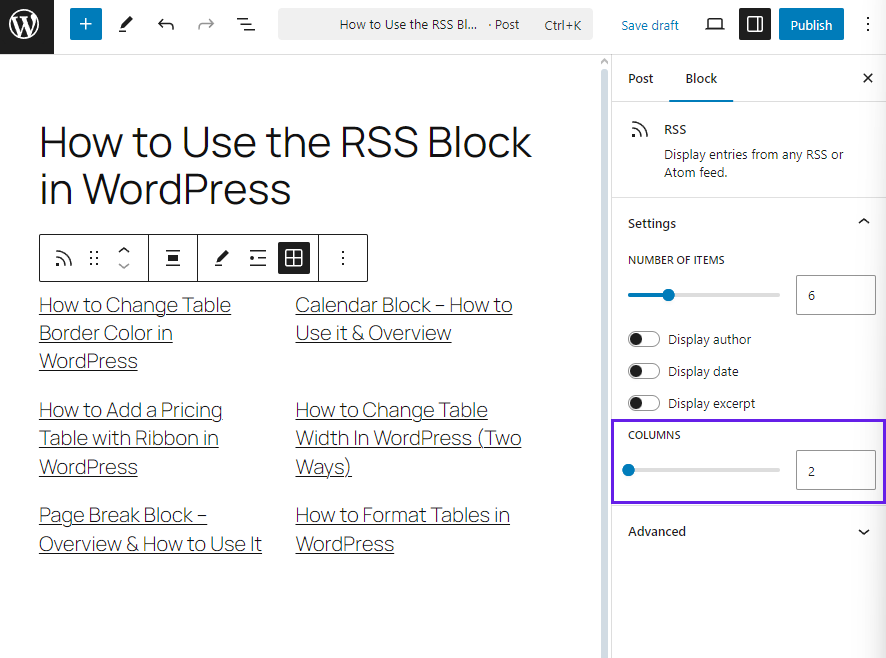
De nuevo, puede elegir el número de elementos que desea mostrar en su sitio web.
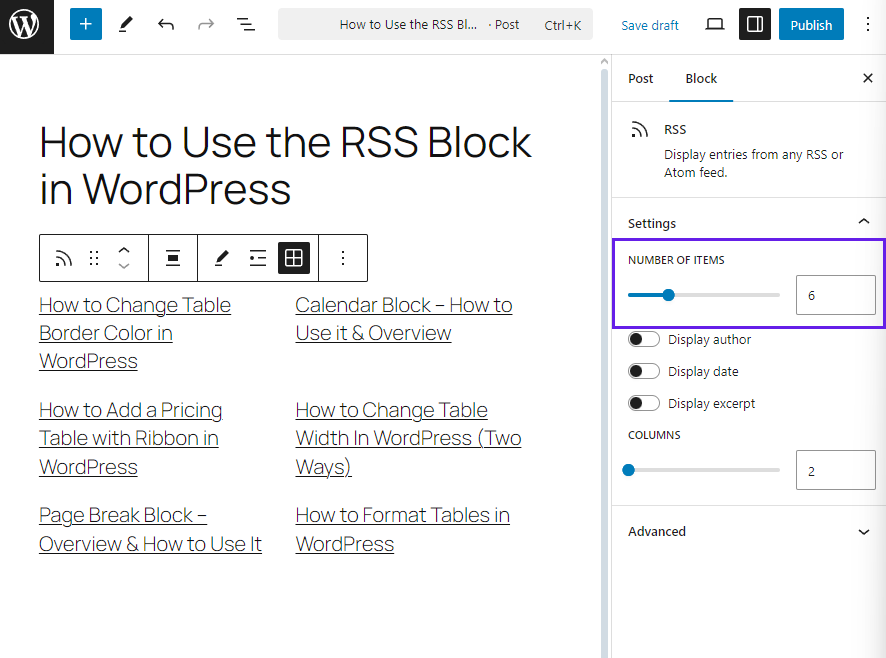
También puede determinar si desea mostrar el nombre del autor y la fecha de publicación del contenido.
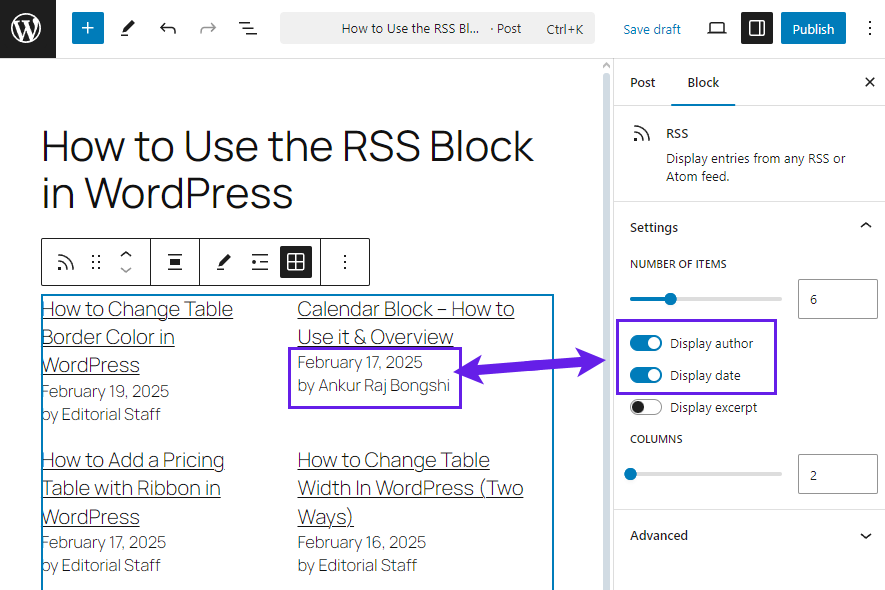
Al activar la opción "Mostrar extracto" se mostrará el extracto del contenido y se le dará la opción de máximo de palabras a mostrar en Excerpt.
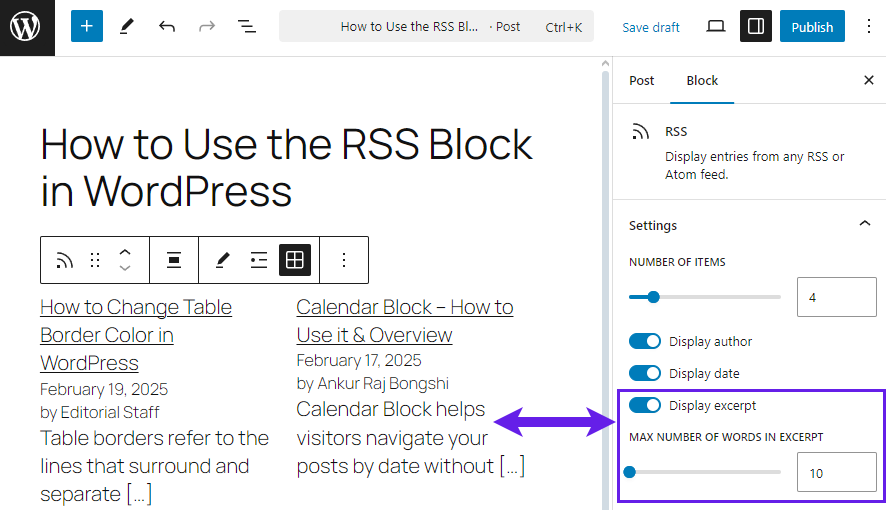
A continuación se muestra una demostración.
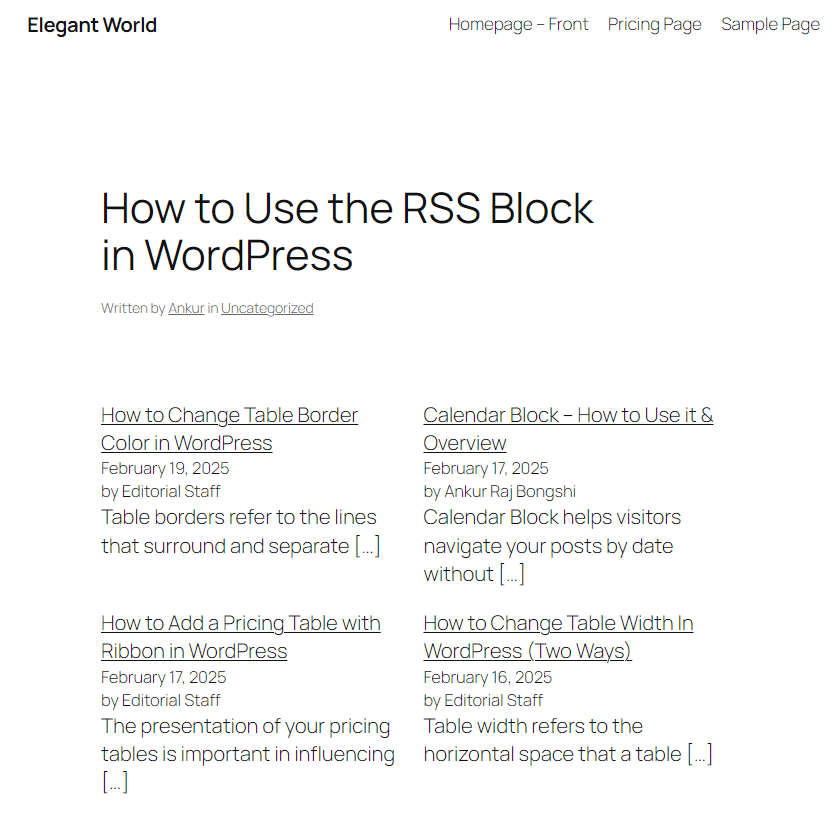
Visión general del bloque RSS
¿Qué es el bloque RSS en WordPress?
El bloque RSS es un bloque principal de WordPress diseñado para funcionar con el editor de bloques Gutenberg para mostrar contenido de una fuente RS externa.
Con el bloque RSS, puede extraer automáticamente actualizaciones de contenido de otro sitio y mostrarlas en el suyo, lo que le ahorrará tiempo y esfuerzo.
¿Cuáles son las principales características del bloque RSS?
El bloque RSS ofrece numerosas funciones útiles que le ayudarán a integrar contenidos externos sin esfuerzo:
- Obtiene y muestra automáticamente las últimas entradas de un canal RSS externo.
- Ofrece opciones de personalización para mostrar extractos de entradas, nombres de autores y fechas de publicación.
- Se actualiza dinámicamente a medida que se publican nuevos contenidos en la fuente.
- Funciona con cualquier fuente RSS de acceso público.
¿Cuáles son las funciones de la barra de herramientas del bloque RSS?
Cuando añadas el Bloque RSS, verás varias opciones en la barra de herramientas que mejoran su funcionalidad:
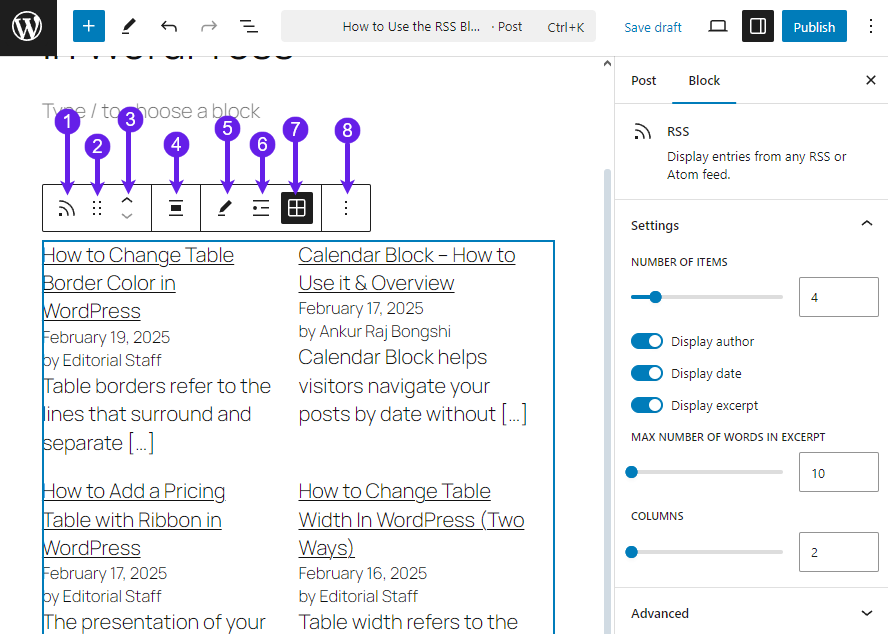
- Transformar a: Esta opción le permite transformar su bloque en otros bloques como Columnas, Detalles y Grupo.
- Arrastre: Permite arrastrar y soltar el bloque en cualquier lugar del editor.
- Asideros para mudanzas: Puedes mover tu bloque hacia arriba y hacia abajo en el editor.
- Opciones de alineación: Ajuste la posición del bloque (izquierda, centro, derecha o ancho completo) para controlar mejor el diseño.
- Editar URL: Cambie el enlace de la fuente RSS si desea extraer el contenido de un sitio web diferente.
- Ver lista: Le permite mostrar su contenido en una vista de lista.
- Vista en cuadrícula: La vista de cuadrícula le permite mostrar su contenido dentro de una vista de cuadrícula.
- Opciones: Contiene otras útiles funciones de bloqueo como copiar, duplicar, agrupar, renombrar, etc.
Reflexiones finales
Finalmente, podemos decir que este bloque RSS es una robusta característica de WordPress que simplifica la sindicación de contenidos y simplifica el proceso de integración de contenidos externos simultáneamente.
Espero que el tutorial sea útil y fácil de seguir. Hazme saber lo que piensas sobre el tutorial. Además, comparte esto con tus amigos, familiares o gente que dirige un negocio o sitio web de noticias.
Seguir leyendo!


